การใช้แอปกับการจัดการกระบวนการ
บทความนี้อธิบายวิธีดำเนินการกับบันทึกในแอปเมื่อเปิดใช้งานการจัดการกระบวนการ
การส่งและอนุมัติคำขอโดยใช้การจัดการกระบวนการ
ตัวอย่างขั้นตอนต่อไปนี้จะแสดงวิธีการส่งและอนุมัติบันทึกในแอปสำหรับการส่งคำขอสั่งซื้อ
แอปนี้มีเวิร์กโฟลว์ที่ต้องอนุมัติทุกรายการที่เพิ่มเข้ามา
-
เพิ่มบันทึกลงในแอปพลิเคชันการซื้อ
สถานะการจัดการกระบวนการแรกจะปรากฏบนบันทึกหลังจากที่เพิ่มเข้าไปพร้อมกับปุ่ม (การดำเนินการ) สำหรับย้ายเวิร์กโฟลว์ไปยังสถานะถัดไป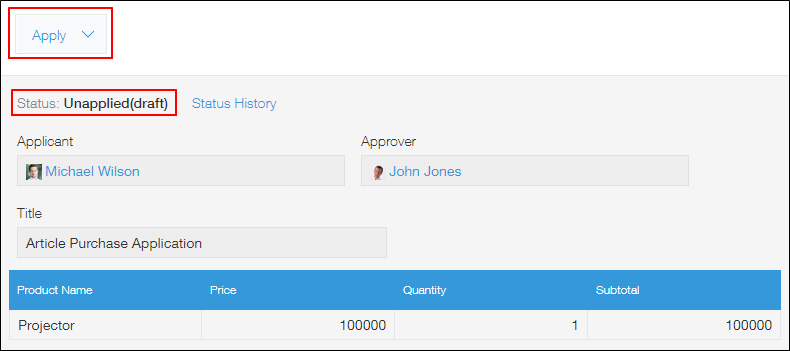
-
คลิกปุ่มดำเนินการ
-
เลือก ผู้รับมอบหมายรายถัดไปและคลิก ยืนยัน
สถานะของบันทึกและผู้รับมอบหมายจะเปลี่ยนแปลง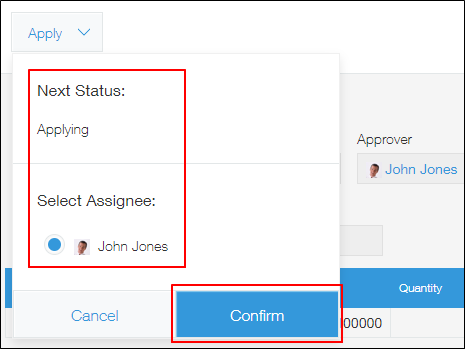 เมื่อสถานะเปลี่ยนแปลงและคุณไม่ใช่ผู้รับมอบหมายอีกต่อไป ปุ่มการดำเนินการจะหายไป
เมื่อสถานะเปลี่ยนแปลงและคุณไม่ใช่ผู้รับมอบหมายอีกต่อไป ปุ่มการดำเนินการจะหายไป -
ผู้รับมอบหมายรายต่อไปจะดำเนินการตามการกระทำของตน
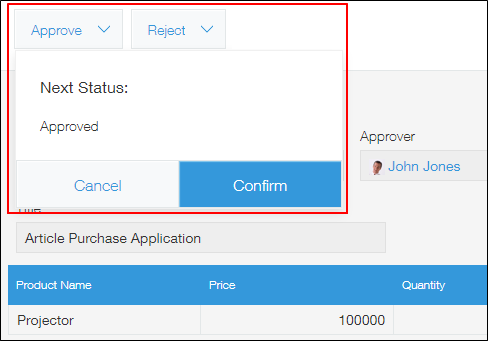
บันทึกจะเปลี่ยนสถานะไปเป็นถัดไป
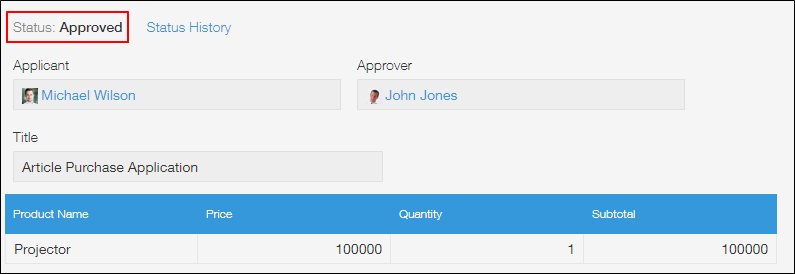
การเปลี่ยนแปลงผู้รับมอบหมายปัจจุบัน
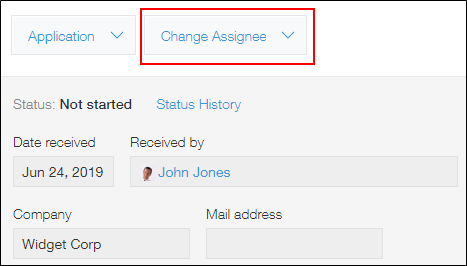
ปุ่ม เปลี่ยนผู้รับมอบหมาย จะปรากฏที่ด้านบนของหน้าจอสำหรับผู้ใช้ที่แสดงไว้ด้านล่าง ช่วยให้พวกเขาสามารถเปลี่ยนผู้รับมอบหมายในปัจจุบันได้
- ผู้ใช้และผู้ดูแลระบบ Kintone
- ผู้ใช้ที่มีสิทธิ์ในการจัดการแอป
คำถามที่พบบ่อย
สามารถย้อนสถานะกลับไปเป็นเหมือนเดิมได้ไหม?
ไม่ ไม่สามารถย้อนกลับสถานะได้
เพื่อเป็นการแก้ปัญหาชั่วคราว ผู้ดูแลระบบแอปสามารถเพิ่มการดำเนินการเพื่อเปลี่ยนสถานะกลับเป็นสถานะก่อนหน้าในการตั้งค่า การจัดการกระบวนการ หลังจากนั้น ผู้ดูแลระบบแอปควรทำสิ่งต่อไปนี้
- ตั้งตัวเองเป็นผู้รับมอบหมายในปัจจุบันและดำเนินการตามที่กำหนดไว้
- ขอให้ผู้ใช้ที่ได้รับการกำหนดให้เป็นผู้รับมอบหมายในปัจจุบันดำเนินการตามที่กำหนด
เป็นไปได้ไหมที่จะเปลี่ยนสถานะของหลายรายการในครั้งเดียว?
ไม่ สถานะของหลายรายการไม่สามารถเปลี่ยนได้ในครั้งเดียว
คุณจะต้องเปิดและเปลี่ยนสถานะของแต่ละบันทึกทีละรายการ
เพื่อเป็นข้อมูลอ้างอิง หากคุณใช้ช่อง ดรอปดาวน์ เพื่อป้อนสถานะของเรกคอร์ดแทนที่จะใช้การจัดการกระบวนการ คุณสามารถเปลี่ยนสถานะของเรกคอร์ดหลายรายการได้ในคราวเดียวโดยใช้คุณลักษณะนำเข้า/ส่งออก CSV
เมื่อระบุผู้รับมอบหมายหลายรายในการตั้งค่าการจัดการกระบวนการ ผู้รับมอบหมายปัจจุบันจะปรากฏอย่างไร
เมื่อมีการตั้งค่าผู้รับมอบหมายหลายรายในการตั้งค่า การจัดการกระบวนการ ของแอปที่เปิดใช้งานการจัดการกระบวนการ ผู้รับมอบหมายปัจจุบันจะปรากฏที่ด้านบนของหน้าจอ รายละเอียด บันทึก ในรูปแบบต่อไปนี้: "ผู้ได้รับมอบหมาย: (ชื่อ ผู้ใช้งาน) และมากกว่านั้น"
ตัวอย่าง: "ผู้ได้รับมอบหมาย: จอห์น โจนส์ และอีก 4 คน"
หน้าจอจะแสดงชื่อผู้ใช้ของผู้รับมอบหมายที่มี ID ผู้ใช้น้อยที่สุดในบรรดาผู้รับมอบหมายทั้งหมด ("John Jones" ในตัวอย่างด้านบน) การตั้งค่าลำดับการแสดงผลไม่มีผลต่อชื่อผู้ใช้ของผู้ใช้ที่จะแสดง
การคลิก "และอีก N รายการ" จะแสดงรายชื่อผู้รับมอบหมายตามลำดับรหัสผู้ใช้ที่เพิ่มขึ้น
โปรดทราบว่าสามารถพบ ID ผู้ใช้ได้ในส่วน "editUser?id= user ID" ของ URL สำหรับหน้าจอ เปลี่ยนแปลงข้อมูลผู้ใช้ ในผู้ใช้และการดูแลระบบ
ฉันเพิ่มผู้ใช้ในกลุ่มหรือแผนกที่ระบุไว้ภายใต้ "รายชื่อ ผู้รับมอบหมาย" แต่ผู้ใช้เหล่านั้นไม่ปรากฏภายใต้ "ผู้ได้รับมอบหมาย"
ผู้รับมอบหมายปัจจุบันที่ปรากฏภายใต้ ผู้ได้รับมอบหมาย: ในบันทึก จะถูกกำหนดตามการตั้งค่าแผนก/กลุ่ม/ผู้ใช้ที่มีอยู่ ณ เวลาที่ดำเนินการเปลี่ยนสถานะก่อนหน้า
ด้วยเหตุนี้ หากคุณเปลี่ยนผู้ใช้ของแผนก/กลุ่มที่ถูกกำหนดเป็นผู้รับมอบหมายการจัดการกระบวนการ หลังจากที่แผนก/กลุ่มนั้นได้กลายเป็นผู้รับมอบหมายปัจจุบันของบันทึกแล้ว การเปลี่ยนแปลงจะไม่สะท้อนไปยังบันทึกนั้นโดยอัตโนมัติ และผู้รับมอบหมายปัจจุบันจะยังคงเหมือนเดิมกับก่อนที่คุณจะทำการเปลี่ยนแปลง
หากคุณมีสิทธิ์ในการจัดการแอป คุณสามารถเพิ่มผู้ใช้เป็นผู้รับมอบหมายปัจจุบันของบันทึกได้ด้วยตนเอง
ขั้นตอนมีดังต่อไปนี้:
-
เปิดรายการที่คุณต้องการเพิ่มผู้รับมอบหมาย
-
คลิกที่ เปลี่ยนผู้รับมอบหมาย ปุ่มบน บันทึก หน้าจอ.
-
เพิ่มผู้ใช้ที่ต้องการเพิ่มเป็นผู้รับมอบหมาย แล้วคลิก มอบหมาย
